Comment configurer le pare-feu Linux
Étapes de configuration : 1. Ouvrez le pare-feu : assurez-vous d'abord que le pare-feu est activé ; 2. Ajoutez des règles : utilisez la commande iptables pour ajouter des règles. 3. Enregistrez les règles : après avoir ajouté les règles, vous devez enregistrer les règles ; afin qu'elles puissent être utilisées dans le système. Cela prendra toujours effet après le redémarrage ; 4. Testez les règles : Après avoir enregistré les règles, vous pouvez tester si les règles prennent effet ; 5. Redémarrez le pare-feu.

Dans les systèmes Linux, les paramètres du pare-feu impliquent généralement l'outil iptables. Voici quelques étapes courantes de configuration du pare-feu :
1. Activez le pare-feu : Tout d'abord, vous devez vous assurer que le pare-feu est activé. Vous pouvez utiliser la commande suivante pour activer le pare-feu :
bash
sudo systemctl enable firewalld sudo systemctl start firewalld
2. Ajouter des règles : utilisez la commande iptables pour ajouter des règles. Voici quelques exemples de règles courantes :
Autoriser les connexions TCP entrantes :
bash`sudo iptables -A INPUT -p tcp --dport 80 -j ACCEPT`
Autoriser les connexions UDP entrantes :
bash`sudo iptables -A INPUT -p udp --dport 53 -j ACCEPT`
Refuser toutes les connexions entrantes :
bash`sudo iptables -A INPUT -j DROP`
Veuillez noter que les règles des exemples ci-dessus ne sont que des exemples et ne sont pas utilisées dans pratique Il doit être modifié en fonction des besoins spécifiques. Avant d'ajouter des règles, il est recommandé de sauvegarder la configuration actuelle d'iptables. Vous pouvez utiliser la commande suivante pour sauvegarder :
bash
sudo iptables-save > /path/to/backup.conf
3. Enregistrez les règles : Après avoir ajouté les règles, vous devez enregistrer les règles afin qu'elles prennent toujours effet après le redémarrage du système. Vous pouvez utiliser la commande suivante pour enregistrer les règles :
bash
sudo service iptables save
4. Testez les règles : Après avoir enregistré les règles, vous pouvez tester si les règles sont efficaces. Vous pouvez utiliser la commande suivante pour tester :
bash
sudo iptables -L -n -v
Cette commande affichera la liste actuelle des règles iptables, y compris les règles ajoutées et les statistiques associées. En vérifiant le résultat, vous pouvez confirmer que les règles ont été ajoutées correctement et ont pris effet.
5. Redémarrez le pare-feu : Si vous devez redémarrer le pare-feu, vous pouvez utiliser la commande suivante :
bash
sudo systemctl restart firewalld
Cela redémarrera le pare-feu et chargera la nouvelle configuration des règles. Veuillez noter que le redémarrage du pare-feu interrompra toutes les connexions en cours, procédez donc avec prudence.
Ce qui précède est le contenu détaillé de. pour plus d'informations, suivez d'autres articles connexes sur le site Web de PHP en chinois!

Outils d'IA chauds

Undress AI Tool
Images de déshabillage gratuites

Undresser.AI Undress
Application basée sur l'IA pour créer des photos de nu réalistes

AI Clothes Remover
Outil d'IA en ligne pour supprimer les vêtements des photos.

Stock Market GPT
Recherche d'investissement basée sur l'IA pour des décisions plus intelligentes

Article chaud

Outils chauds

Bloc-notes++7.3.1
Éditeur de code facile à utiliser et gratuit

SublimeText3 version chinoise
Version chinoise, très simple à utiliser

Envoyer Studio 13.0.1
Puissant environnement de développement intégré PHP

Dreamweaver CS6
Outils de développement Web visuel

SublimeText3 version Mac
Logiciel d'édition de code au niveau de Dieu (SublimeText3)

Sujets chauds
 1653
1653
 276
276
 Linux comment afficher le contenu d'un fichier
Aug 19, 2025 pm 06:44 PM
Linux comment afficher le contenu d'un fichier
Aug 19, 2025 pm 06:44 PM
ToVIEWFileContentsInLinux, UsageIFferentCommandsBasedonyourneds: 1.Forsmallfiles, usecattodisplaytheentireContentatonce, withcat-ntoshowlineNumbers.2.ForLargeFiles, uselesstoscrollpagebypageorlineByline, Searchwith_term, et CiTwithq.3.usMoreForbasii
 Comment nettoyer votre système Linux
Aug 22, 2025 am 07:42 AM
Comment nettoyer votre système Linux
Aug 22, 2025 am 07:42 AM
Supprimez les packages et les dépenses de SUDOiTaptAutoreMove, CleanPackageCachesUdoaptCleanorAutoClean, AndremoveoldKernelSviasuDoaptAutoReMove - 22
 Comment allumer le pare-feu sur Mac
Aug 22, 2025 pm 04:01 PM
Comment allumer le pare-feu sur Mac
Aug 22, 2025 pm 04:01 PM
OpenSystemSettings (OrsystemPreferences) By ClickingTheApplemenu, ThezeSelectSystemSettings (Venturaandlater) OrsystemPreferences (OldVeversions) .2.onmacosventuraandlater, Opeensetwork> Firewallinthesidebar; OnMontereyAnderlier, OpenSecurit
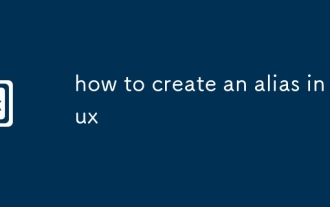 Comment créer un alias dans Linux
Aug 19, 2025 pm 08:13 PM
Comment créer un alias dans Linux
Aug 19, 2025 pm 08:13 PM
Les étapes pour configurer les alias dans Linux sont les suivantes: 1. Définissez temporairement l'utilisation de la commande alias telle que aliasll = 'ls-la'; 2. Définissez définitivement le fichier de configuration du shell, tel que ~ / .bashrc, puis exécutez la source pour prendre effet; 3. Veillez à éviter d'écraser la commande d'origine et les différentes configurations de shell sont indépendantes. L'alias peut simplifier les commandes complexes et améliorer l'efficacité, mais seulement après que l'environnement de coquille actuel ait pris effet et ferme le terminal, il doit être défini raisonnablement et régulièrement vérifié pour la configuration.
 Tutoriel sur le système de poupées de nidification: comment jouer plusieurs systèmes? Pratique d'installation d'Ubuntu
Sep 02, 2025 pm 05:09 PM
Tutoriel sur le système de poupées de nidification: comment jouer plusieurs systèmes? Pratique d'installation d'Ubuntu
Sep 02, 2025 pm 05:09 PM
Hier, j'ai introduit la méthode d'installation de VMwareWorkStationPro, mais en raison de la limitation du temps d'enregistrement, je vous apporterai des mises à jour aujourd'hui! ! ! Les amis qui aiment essayer de nouvelles choses sont les bienvenus pour installer le système Ubuntu ci-dessous. Ubuntu est également un très excellent système d'exploitation. Bien qu'il ne soit pas aussi intuitif et facile à utiliser que Windows, par exemple, de nombreuses applications doivent être téléchargées via la ligne de commande, ce qui peut être difficile pour les novices, mais vous pouvez l'essayer. Voici quelques sites Web pour télécharger les images du système: Windows Operating System Images, outils et ressources: https://msdn.itellyou.cn/linux Système d'exploitation site Web
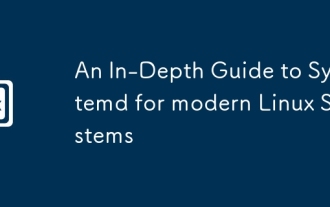 Un guide approfondi de Systemd pour les systèmes Linux modernes
Aug 23, 2025 pm 12:02 PM
Un guide approfondi de Systemd pour les systèmes Linux modernes
Aug 23, 2025 pm 12:02 PM
SystemDistheFirstProcess (PID1) InmodernLinuxSystems, RemplacingolderinitsystemslikesysvinitandUpStart, responsableforbooting, managerservices, disposices, journaux et userSessionsthRroughasuiteoFetegratedTools.20
 Mac OS est-il basé sur Linux
Sep 01, 2025 am 03:52 AM
Mac OS est-il basé sur Linux
Sep 01, 2025 am 03:52 AM
Non, macososhNotbasedOnLinux; Itisbuiltonunix, en particulier The Unix-LikedarwinOperatingSysterivedfrombsdandNextStep.1) MacOsiscertifiedUnix-CompliantSinversion10.5andUshesthedarwinCore avec
 Linux comment modifier un fichier dans le terminal
Aug 17, 2025 pm 01:12 PM
Linux comment modifier un fichier dans le terminal
Aug 17, 2025 pm 01:12 PM
Usenanoformity, vimForadvancedEditing, checkPermissions, andusesudoonly whnenessary; 1.toeditwithnano, runnanofilename.txt, presctrl otosave, andctrl XtoExit; 2.forvim, runvimfilename.txt, pressitoedit, escthen: wqtosaveandquit; 3.tooverwriteasilequickly,





